La página " Programador de eventos " le permite programar eventos que prevén acciones específicas que se aplicarán a los precios de los productos dentro de días y horas definidos. Las acciones proporcionadas por el evento anulan otras reglas de precios aplicadas por la estrategia de optimización, afectando los precios de los productos durante el período programado.
Para abrir la página "Programador de eventos", vaya a la barra de navegación Repricer > Productos > Programador de eventos.
Campos de tabla
A continuación se muestra una tabla que enumera todos los campos disponibles en la página "Programador de eventos", junto con sus respectivas descripciones.
| Encabezado de la columna | Descripción | Filtro de encabezado de columna |
|---|---|---|
| IDENTIFICACIÓN | El número de identificación único asignado a cada evento programado para fines de referencia y seguimiento. | Búsqueda en vivo |
| Título | El nombre del evento programado. | Búsqueda en vivo |
| Acción |
Acción específica aplicada al valor del campo "Precio" por el evento programado. Puede ser uno de los siguientes:
|
La lista desplegable |
| Productos | La categoría de productos a los que se aplicará la acción programada. | |
| Fecha de | La fecha de inicio del evento programado. La acción entra en vigor a partir de esta fecha, anulando las reglas de precios aplicadas por la estrategia de optimización asignada al producto. | Selector de fechas |
| Fecha hasta | La fecha de finalización del evento programado. Después de esta fecha, la acción programada ya no se aplicará y el precio del producto volverá a la configuración anterior o seguirá una regla diferente si se establece alguna. | Selector de fechas |
| Días laborables | Los días de la semana en los que se realizará la acción programada. | |
| Horas | Las horas del día en que se realizará la acción programada. | Búsqueda en vivo |
Información: La zona horaria utilizada por el programador de eventos está determinada por la zona horaria especificada en la "Configuración local" del primer usuario con la función de administrador. Para obtener más información, consulte SELLERLOGIC | Usuarios | Administrar usuario .
Opciones de mesa
Cada encabezado de columna proporciona opciones de clasificación "Ascendente" y "Descendente", así como filtrado individual de datos al hacer clic en los filtros del encabezado de columna como se proporciona en la tabla anterior.
Los botones "Configuración de la tabla" y "Contenido de la tabla", ubicados en la parte inferior derecha de la página, le permiten personalizar la vista y el contenido de la tabla de páginas. El formulario modal “Contenido de la tabla” le permite administrar las columnas de la tabla, cambiando su respectivo orden o estado de visibilidad. Para obtener más información, consulte SELLERLOGIC | Características comunes del servicio .
El botón “Exportar resultados”, representado como un icono de flecha hacia arriba en la parte superior derecha de la página, permite exportar todos los campos con datos de la primera página de la tabla. Al hacer clic en este botón, puede exportar hasta 100 filas de tabla en formatos de archivo CSV, XLS o XLSX.
Programar un nuevo evento
Para programar un nuevo evento, siga estos pasos:
Paso 1. Haga clic en el botón "Crear" con el ícono más en la parte superior izquierda;
Paso 2. Establezca las configuraciones del evento en el formulario modal “Crear evento” de acuerdo con los siguientes campos y requisitos:
Título: Proporcione el nombre del evento.
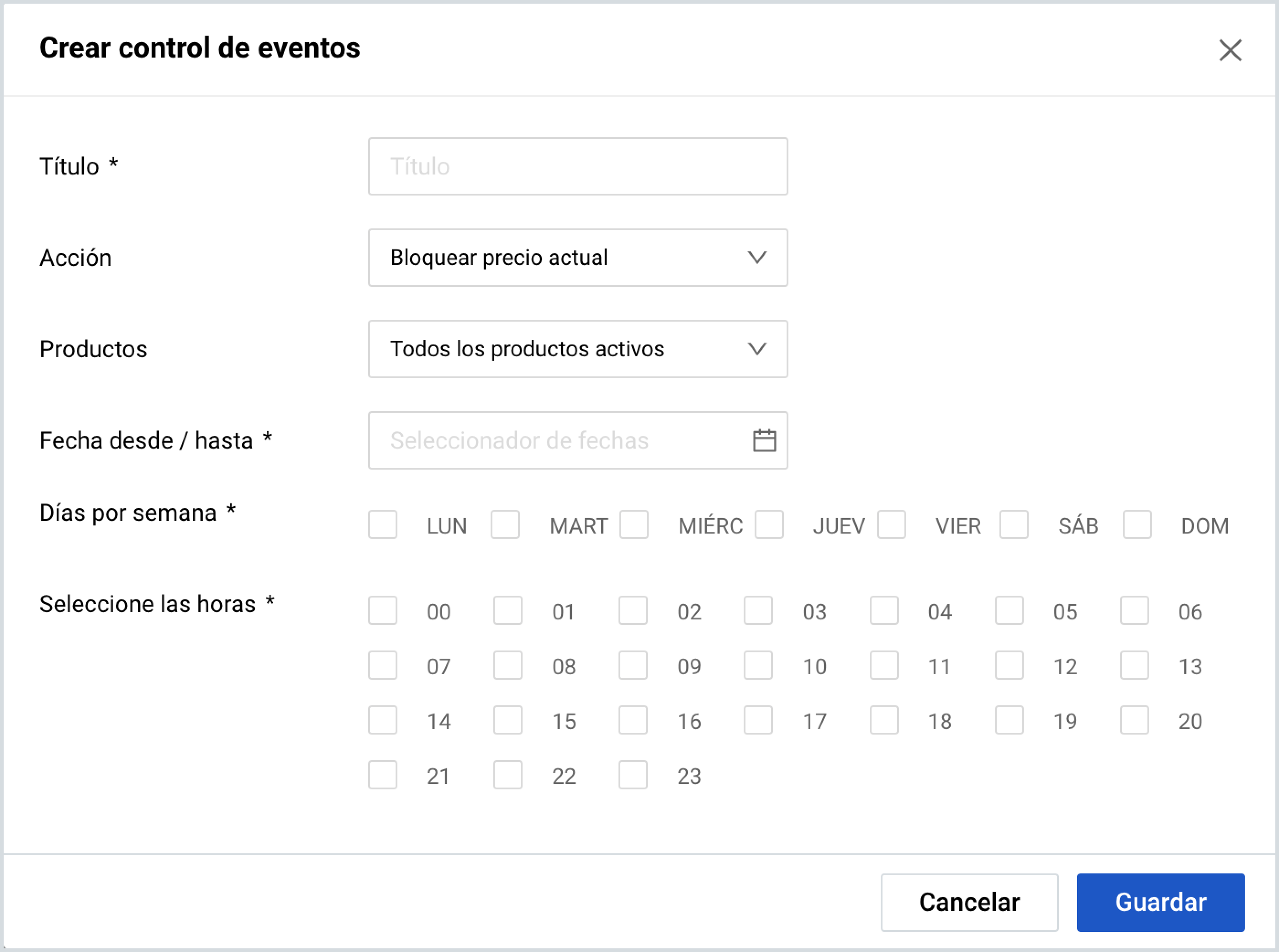
Acción: seleccione una de las acciones que el evento aplicará al valor del campo “Precio” del producto:
- “Bloquear precio actual”: Mantener el valor del precio actual;
- “Establecer precio mínimo”: establezca el precio para que coincida con el valor del “Precio mínimo” del producto;
- “Establecer precio máximo”: establezca el precio para que coincida con el valor de “Precio máximo” del producto;
- “Establecer precio inicial”: establece el precio para que coincida con el valor del “Precio inicial” del producto.
Productos: Seleccione la categoría de productos a los que se aplicará la acción antes mencionada:
- “Todos los productos activos”: todos sus productos con la “Optimización activa” habilitada;
- “Productos activos en grupos” – un grupo específico de productos con la “Optimización activa” habilitada. Seleccione uno o más grupos de productos que se hayan creado previamente en la página "Grupos de productos" del menú desplegable proporcionado. Para obtener más información, consulte Repricer | Grupos de productos .
Fecha desde/hasta: seleccione el período del evento con un selector de fecha.
Días por semana: Selecciona los días exactos en los que se realizará la acción.
Seleccionar horas: Selecciona las horas exactas en las que se realizará la acción.
Paso 3. Una vez que se haya agregado y configurado toda la información necesaria, haga clic en el botón "Guardar" para finalizar la programación del evento. Esto creará un nuevo evento programado y permitirá que el sistema aplique automáticamente la acción especificada a los precios de los productos.
Administrar eventos programados
Para actualizar las configuraciones del evento programado, haga clic en el ícono de lápiz al comienzo de la línea de la tabla correspondiente y realice todos los cambios necesarios en el formulario modal "Actualizar evento" que aparece. Los campos presentes en este formulario son idénticos a los descritos en el formulario "Crear evento" mencionado anteriormente.
Si desea eliminar el evento programado innecesario, seleccione el botón "Eliminar" con el ícono de la papelera al comienzo de la línea de la tabla correspondiente y confirme su acción.